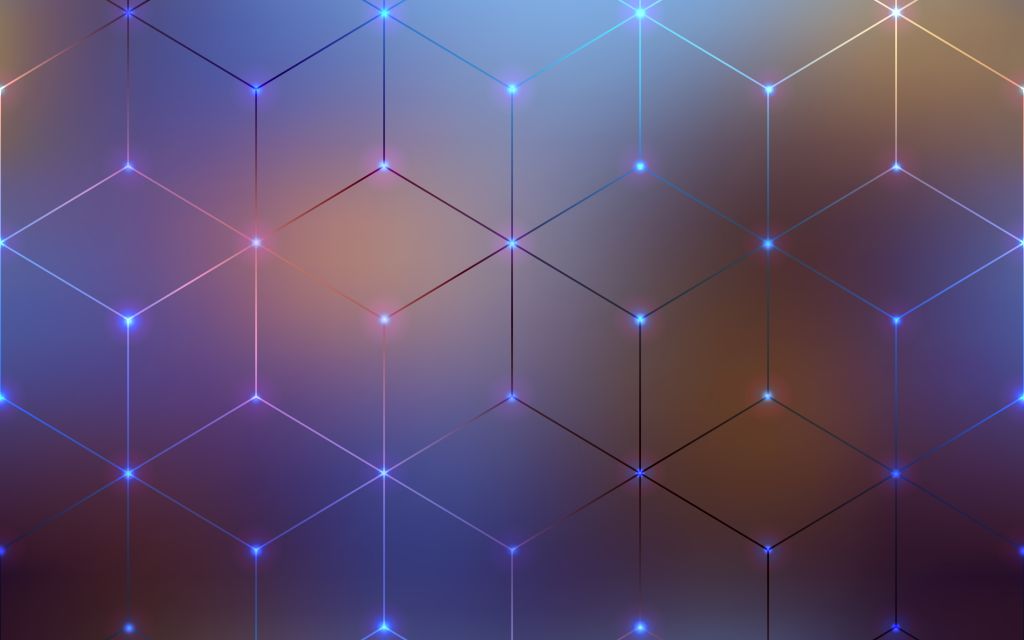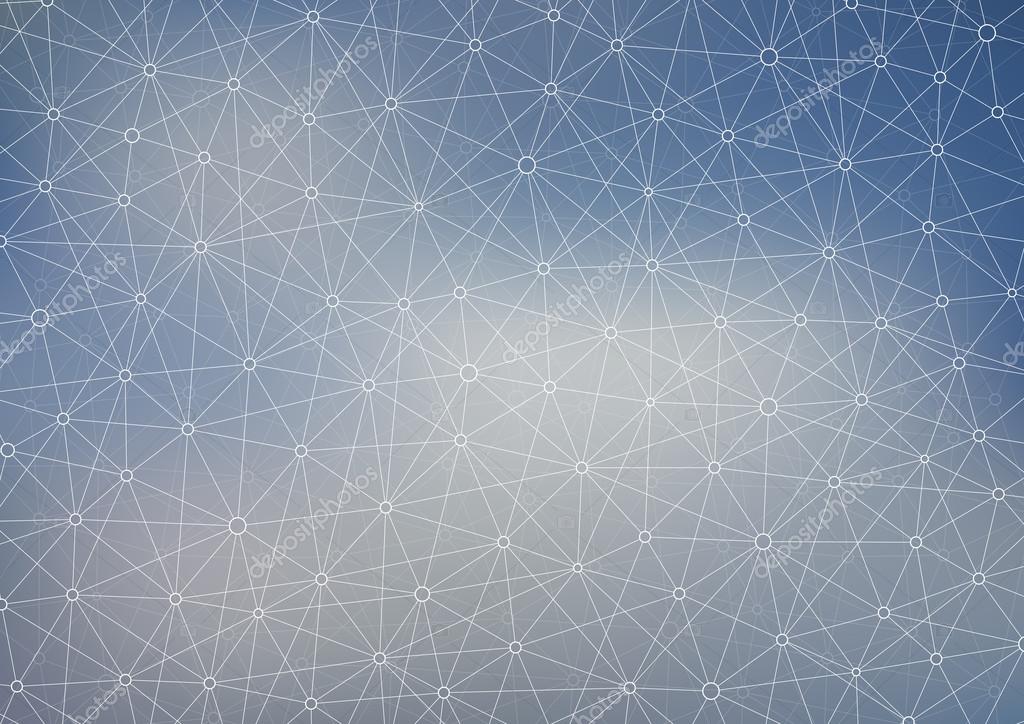Содержание
Как сделать красивый фон в презентации Power Point?
admin
0 Комментариев
Добавить фон, Приемы Power Point
Привет, друзья! Продолжим разбирать возможности Power Point. Сегодня подробнее остановимся на том, как можно делать фон для слайдов в нашей презентации. Инструментарий программы предоставляет довольно широкие возможности для выбора.
Можно выбирать фоны из наборов входящие в состав пакета, можно пробовать делать оригинальные из своих фото или из Интернета
Фон в презентации можно выбрать сразу при создании документа. При открытии программа предлагает выбрать темы и шаблоны, которые включены в пакет:
Выбрав любой из этих шаблонов мы получим презентацию оформленную в выбранном стиле. Программа предоставляет возможность даже поискать готовые наборы шаблонов в интернете.
Содержание
- Как добавить фон в презентацию из Интернета?
- Видео как в презентации сделать свой фоновый рисунок?
- Добавляем фон в Power Point на один слайд
- Делаем фон из картинки на все слайды
- Как сделать прозрачный фон в Power Point?
Как добавить фон в презентацию из Интернета?
Чтобы найти готовый шаблон нужно в строке поиска попробовать вбить интересующую нас тему. Вот что у меня вышло, когда я ввел слово «цветы»:
Можно попробовать поискать макеты и на другие темы. Мое впечатление такое — то пусто, то густо. Какая-то тематика в избытке, на другую ничего стоящего нет.
Главное преимущество готовых шаблонов — Вам не приходится думать над оформлением стиля и фона, здесь уже готовые наборы. Есть и недостатки — среди готовых наборов может и не оказаться того, который устраивал бы Вас. А если Вы хотите сделать что-нибудь оригинальное, тут уж придется придумывать что-то своё.
В качестве фона можно выбирать понравившиеся картинки из Интернета. Тут все зависит от от тематики, вашего настроения и творческих замыслов. Важно помнить, что свойства изображений самые разные.
Тут все зависит от от тематики, вашего настроения и творческих замыслов. Важно помнить, что свойства изображений самые разные.
И для того, чтобы фото не обрезалось, не растянулось — для фона подойдет изображение размером 800х600 пикселей. После скачивания изображений скорее всего придется менять их размер под нужный.
И при этом пользоваться сторонними программами. Я буду использовать фотошоп, у него есть масса простых инструментов для создания оригинального фона. О том, как еще можно загрузить фон в слайд из Интернета будет рассказано еще в следующих главах.
Видео как в презентации сделать свой фоновый рисунок?
Давайте попробуем сделать что-то свое, ну или почти свое. Я нашел несколько картинок, и открыл их в фотошопе. Мы попробуем сделать фон из картинки с помощью инструментов этой программы. Для начала изменим размер, перейда в меню «Изображение» — «Размер изображения»:
Меняем размер на 800х600. Не пытаемся изменятьть пропорции, это приводит к искажению, вытягиванию фото.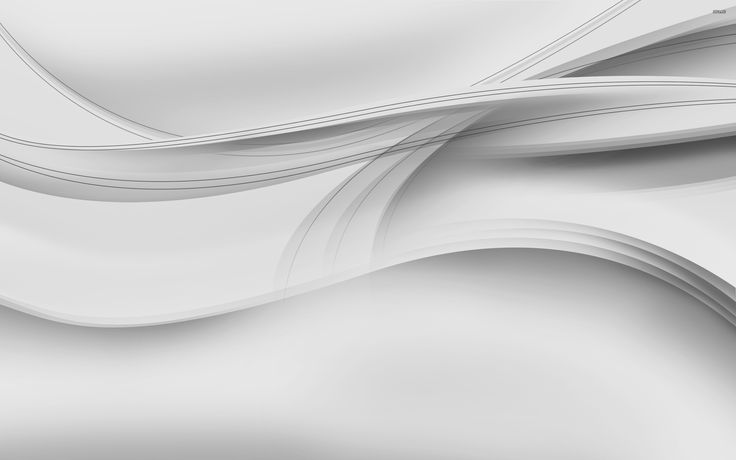 Просто вводим «800», а программа автоматом высоту изображения вычислит и установит:
Просто вводим «800», а программа автоматом высоту изображения вычислит и установит:
Если изображение на экране уменьшилось до непривычно малых размеров используем сочетание клавиш Ctrl + для увеличения изображения или Ctrl — если переборщили с увеличением. На размер изображения это не влияет, но сделано для того чтобы можно было работать с отдельными участками фото.
Сделав настройки переходим непосредственно к созданию фона. Для этого есть целый набор инструментов под названием «Фильтры»:
Смотрим видео, как можно с помощью фильтров сделать из фото заготовку для фона:
Добавляем фон в Power Point на один слайд
Для того, чтобы добавить фон открываем пустую презентацию:
Правой кнопкой мыши вызываем контекстное меню:
Отмечаем сначала «Рисунок или текстура». Выбираем далее «Добавить рисунок из источника»:
А дальше можно найти сохраненный файл, который мы ранее редактировали в фотошопе, либо вставить скопированный скриншот из буфера обмена или найти еще картинки в интернете.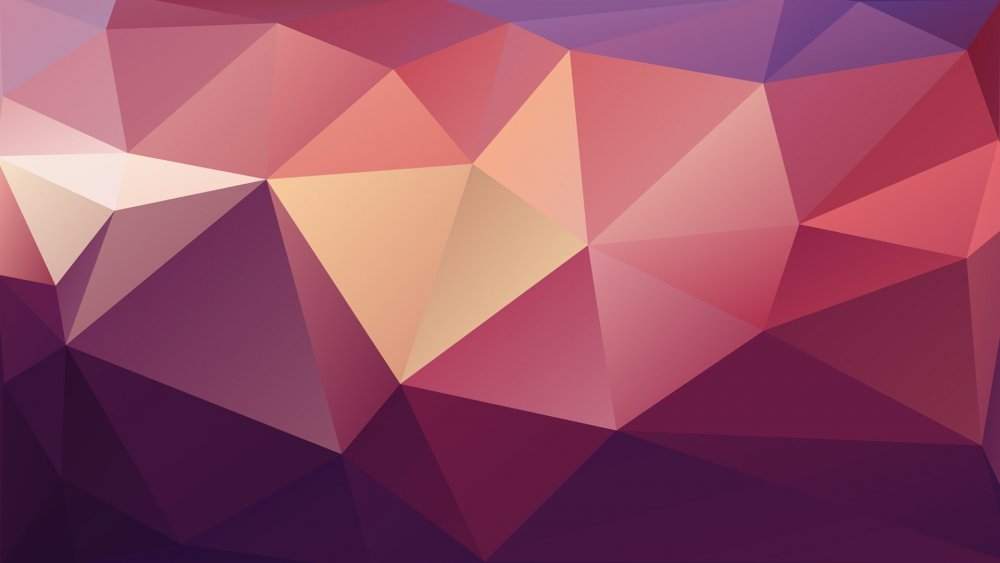 Для этого в программе есть два способа — через поисковую систему Bing или через облако One Drive. Нам подходит первый вариант:
Для этого в программе есть два способа — через поисковую систему Bing или через облако One Drive. Нам подходит первый вариант:
По слову в поисковой строке выбираются все изображения с тегом. Поэтому через этот режим можно найти гораздо больше качественных изображений на различные темы. Выбрав интересное изображение (отметив его галочкой) нажимаем кнопку «Вставка» и вот у нас слайд имеет фон:
Добавляем фон на следующий лист. Сначала добавим новый чистый слайд:
Затем повторяем процесс — вызываем контекстное меню, выбираем рисунок из Интернета тем же способом, только выберем уже другой похожий рисунок:
Наш второй слайд будет выглядеть уже иначе, но общий стиль презентации сохраняется:
Таким вот способом можно делать на каждый слайд отдельно свой фон. Кстати у меня бывает так, что картинки из Интернета прогружаются с ошибками или с третьего раза. Если у вас тоже не прогружается, можно сначала развернуть картинку на весь экран, сделать скриншот и вставить презентацию через буфер обмена.
Делаем фон из картинки на все слайды
Только что мы добавили отдельный фон на каждый слайд. Обычно фон на всех слайдах делают одинаковый. Если Вы хотите так сделать, то это очень легко. На примере нашей фотошопной фотографии покажу. Так же на первом слайде вызываем контекстное меню:
…и выбираем формат фона «Рисунок или текстура», затем выбираем через «Файл» нашу сохраненную фотку:
Для того, чтобы наш фон был одинаковый для всех слайдов, нажимаем кнопку «Применить ко всем»:
Теперь на всех слайдах будет одно и тоже изображение:
Как сделать прозрачный фон в Power Point?
Напоследок расскажу как сделать фон прозрачным. Если изображение делали в фотошопе, то можно задать прозрачность еще на том этапе. А в программе Power Point прозрачность регулируется там же в настройках фона специальным ползунком который так и называется «Прозрачность»:
Можно сделать совсем прозрачный фон. И можно регулировать прозрачность, как отдельно для каждого слайда таки для всех сразу. В этой статье я рассказал только о самых простых способах выбора фона. В программе очень мощный инструментарий для работы с фоном — заливки, эффекты текстуры, рисунки. Если поэкспериментировать, то можно сделать оригинальны фон. Успехов вам!
В этой статье я рассказал только о самых простых способах выбора фона. В программе очень мощный инструментарий для работы с фоном — заливки, эффекты текстуры, рисунки. Если поэкспериментировать, то можно сделать оригинальны фон. Успехов вам!
Серый фон для слайдов в презентации (110 фото) — фото
Темно серый фон
Строгий фон
Гранж текстура
Серый фон для презентации
Светло серый фон
Фон для презентации серый деловой
Серый фон
Серый градиент
Фон для черно белого портрета
Светло серый градиент
Нейтральный фон
Фон для презентации деловой
Серо голубой градиент
Серый фон для презентации
Белый градиент
Бело серый фон
Фон для презентации
Деловой фон
Минималистический фон для презентации
Нейтральный фон
Одноцветный фон для презентации
Серый фон для презентации
Светло серый фон
Серый фон
Светлый фон для презентации
Фон для презентации
Подложка для презентации
Фон для презентации серый деловой
Белый абстрактный фон
Фон абстракция технология серый
Светлый серый фон
Белый фон для презентации
Серый фон для презентации
Красивый фон для презентации
Светло серый фон для презентации
Светлый фон
Голубой фон для презентации
Фон градиент
Фон для презентации нейтральный
Спокойный фон для сайта
Школьная доска фон
Серые обои на рабочий стол
Темный серый фон
Обои для презентации
Серый фон для презентации
Белая абстракция
Старая бумага
Черная картинка однотонная
Бежевый фон
Серый фон для презентации
Фон для презентации нейтральный
Голубой фон для презентации
Фон сверху черный снизу белый
Фон для презентации
Стильный фон для презентации
Мрачный Минимализм
Красивый фон для презентации
Лаконичный фон для презентации
Серый фон абстракция
Холодный фон для презентации
Фон бумага
Фон для презентации
Серебряный фон
Светло серый фон
Фон для презентации однотонный серый
Абстракция в серых тонах
Красивый серый градиент
Классический фон для презентации
Простой фон для презентации
Стильный фон для презентации
Нейтральный фон
Темно серый фон
Фон серо голубой градиент
Серый фон
Серый абстрактный фон
Фон для презентации нейтральный
MC-211 краска 10мл Chrome Silver
Нейтральный серый фон
Фон для презентации нейтральный
Красивый белый фон
Красивый серый фон
Серо голубой фон
Серый фон для презентации
Фон серый градиент
Серый фон для презентации
Серо белый фон
Светлый фон для презентации
Белый фон для презентации
Серый градиент
Белон небо
Серый градиент
Фон серый градиент для фотошопа
Серо синий фон
Задний фон для фотошопа белый
Красивый градиентный фон
Серо голубой градиент
Фон серый градиент
Мрачный фон для презентации
Светлый фон
Красивый серый фон
Фон серый градиент
Белый фон монотонный
Фоны для слайдов по геологии
Белый фон
Градиентный фон
Светло голубой градиент
Серый цвет
Стильный серый фон
11256 Элегантные шаблоны презентаций — Envato Elements
11256 Элегантные шаблоны презентации — Envato Elements
Сортировать по релевантнымПопулярнымНовым
MOUVE — Elegant Powerpoint Template
Автор Slidehack in Presentation Templates
Добавить в коллекцию
Скачать
Elegant Keynote
Автор CreathriveDesign в Шаблоны презентаций
Добавить в коллекцию
Скачать
- E 90 | Шаблон Keynote
Автор: Vunira в Шаблоны презентаций
Добавить в коллекцию
Скачать
Шаблон Elegant Keynote
Автор: dirtylinestudio в Шаблоны презентаций
Добавить в коллекцию
Скачать
Элегантный профиль компании Презентация
от Graphicook в шаблонах презентации
Добавить в коллекцию
Скачать
Elegant Girl — PowerPoint Templat
Earthy Elegant Keynote Template
By Neermana in Presentation Templates
Добавить в коллекцию
Скачать
Elegant Gold Presentation
от Birkastudio в шаблонах презентации
Добавить в коллекцию
Скачать
Ярмарки — Elegant Power -Power
с помощью Tanahairstudio.

ELEGANT FASHION — Powerpoint V588
By Shafura in Presentations Templates
Добавить в коллекцию
Скачать
Шаблон презентации C -Elegant — Keynote
от UigoDesign в шаблонах презентации
Добавить в коллекцию
Скачать
Hermosa Interior Elegant Powerpoint Template
By Rrgraph In Presentation The Teatrate
.
Vespa Elegant Fashion Presentation for PowerPoint
Автор SlideStation в шаблонах презентаций
Добавить в коллекцию
Скачать
Элегантный шаблон корпоративного презентации
от Peterdraw в шаблонах презентации
Добавить в коллекцию
Скачать
Fashion Elegant Power Power Power Template
By Brandabre in Templates Templates
- 99999999999999999999999999999999999999999999999999999999999999 гг.

Елена — Шаблон презентации Elegant Fashion
By naulicrea in Шаблоны презентаций
Добавить в коллекцию
Скачать
Coralia — Элегантные шаблоны Google Slides
от Andrewtimothy в шаблонах презентации
Добавить в коллекцию
Скачать
Элегант
.
Zuina — Элегантный шаблон презентации Powerpoint
By Creavora in Шаблоны презентаций
Добавить в коллекцию
Скачать
Elegant White Wedding Organizer Presentation
от Ilhamtaro в шаблонах презентации
Добавить в коллекцию
Скачать
Элегантный шаблон Powerpoint Deckpoint
.
Download
Wristley — Элегантный шаблон Powerpoint
By jegtheme in Шаблоны презентаций
Добавить в коллекцию
Скачать
Elegant PowerPoint
от ArtMonk в шаблонах презентации
Добавить в коллекцию
Скачать
Modern Blue Orange Elegant Business 007
.

Загрузить
Elegant PowerPoint
Автор CreathriveDesign в шаблонах презентаций
Добавить в коллекцию
Загрузить
NIMRA — Creative & Elegant Keynote
By Slidehack in Presentations Templates
Добавить в коллекцию
Скачать
Элегантность | Шаблон Powerpoint
By Vunira in Шаблоны презентаций
Добавить в коллекцию
Скачать
Элегантность | Шаблон Powerpoint
By Vunira in Шаблоны презентаций
Добавить в коллекцию
Скачать
Элегантный | Шаблон PowerPoint
от Vunira в шаблонах презентации
Добавить в коллекцию
Скачать
Magnium — Элегантный шаблон PowerPoint
.
 Шаблон слайдов
Шаблон слайдовBy Slidehack in Шаблоны презентаций
Добавить в коллекцию
Скачать
Esana — Elegant Keynote Template
By Slidehack in Presentation Templates
Add to collection
Download
Eksan — Simple and Elegant Powerpoint
By Slidehack in Presentation Templates
Add to collection
Download
Marsh — Elegant Instagram Kit Keynote
By Slidehack in Presentations Templates
Добавить в коллекцию
Скачать
Elegant — шаблон PowerPoint
от DirtyLineStudio в шаблонах презентации
Добавить в коллекцию
Скачать
Sinias — Элегантный стиль PowerPoint Satplate
9999999999999999999999999999999999999900
Элегантность | Шаблон Google Slides
By Vunira in Шаблоны презентаций
Добавить в коллекцию
Скачать
Монограмма — Простая элегантная шаблон PowerPoint
от SlideHack в шаблонах презентации
Добавить в коллекцию
Скачать
Vaire — Elegant Company Profusation
By Peterdraw In Presentath
Swarle — современный и элегантный шаблон для презентации
By Slidehack in Presentations Templates
Добавить в коллекцию
Скачать
IBIZA — Стильный и элегантный шаблон PowerPoint
от SlideHack в шаблонах презентации
Add to Collection
Скачать
Template
9008.

Download
OLISH — Минималистичный и элегантный шаблон Keynote
By Slidehack in Presentations Templates
Добавить в коллекцию
Скачать
KAKTUS — Элегантный шаблон PowerPoint
от SlideHack в шаблонах презентаций
Добавить в коллекцию
Скачать
Coretta -Create Elegant elegant
-Coretta -Coretta -Coretta. Добавить в коллекцию
Скачать
Элегантный | Шаблон Google Slides
Автор Vunira в шаблонах презентаций
Добавить в коллекцию
Скачать
VENORA — Элегантный шаблон для основных докладов
по SlideHack в шаблонах презентаций
Добавить в сборку
Скачать
Equasplate
в коллекцию
Скачать
Похожие:
- роскошь
- эстетика
- постер
- модерн
- branding
Related searches from other categories
Fonts
luxuryelegant fontsmodernlogowedding
Sound Effects
clean logopiano logoshort introtechnology logotech logo
Web Templates
pizzasportrestauranttravelfashion
Add color and design to your slides with Themes
PowerPoint предоставляет множество тем дизайна, включая согласованные цветовые схемы, фоны, стили шрифтов и размещение заполнителей.
Примечание. Возможно, вы хотите узнать об использовании кнопки Design Ideas , доступной для подписчиков Microsoft 365. См. раздел о работе с PowerPoint Designer.
Попробуйте!
Выберите тему при выполнении Файл > Новый , чтобы начать новую презентацию.
Эти встроенные темы отлично подходят для широкоформатного экрана (16:9).) и презентации на стандартном экране (4:3). Чтобы изменить размер слайда, см. Изменение размера слайдов.
Если предлагается, выберите вариант цвета, а затем выберите Создать .
Если вы передумаете, вы всегда можете изменить тему или вариант позже на вкладке Дизайн .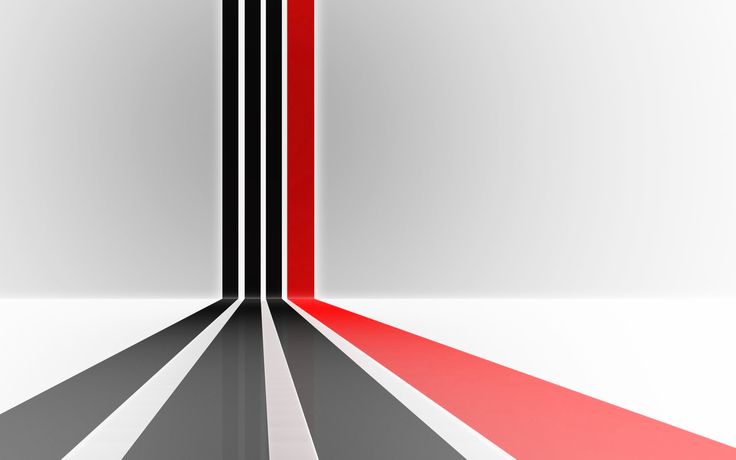
На модели выберите тему с цветами, шрифтами и эффектами, которые вам нравятся.
Чтобы применить другую цветовую вариацию определенной темы, в группе Варианты выберите вариант.
Примечание. Если вы не видите вариантов, это может быть связано с тем, что вы используете пользовательскую тему, более старую тему, разработанную для более ранних версий PowerPoint, или потому, что вы импортировали слайды из другой презентации с более старой или пользовательской тема.
Щелкните стрелку вправо в группе «Варианты», чтобы выбрать различные Цвета , Шрифты , Эффекты или Стили фона и выбрать из встроенных параметров или настроить свои собственные.

Создание и сохранение пользовательской темы
Вы можете создать пользовательскую тему, изменив существующую тему или начав с нуля с пустой презентацией.
Выберите первый слайд, а затем на вкладке Дизайн выберите стрелку вниз в группе Варианты.
Выберите Цвета , Шрифты , Эффекты или Стили фона и выберите один из встроенных параметров или настройте свой собственный.
Когда вы закончите настройку стилей, нажмите стрелку вниз в группе Темы , а затем выберите Сохранить текущую тему .


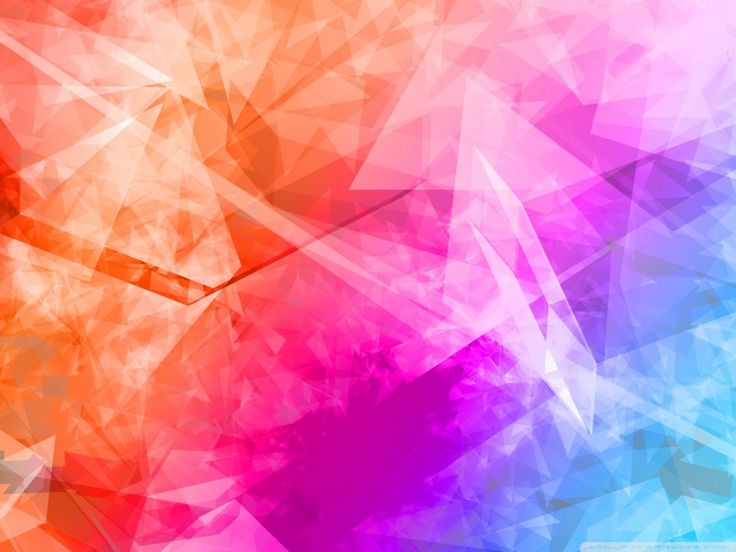



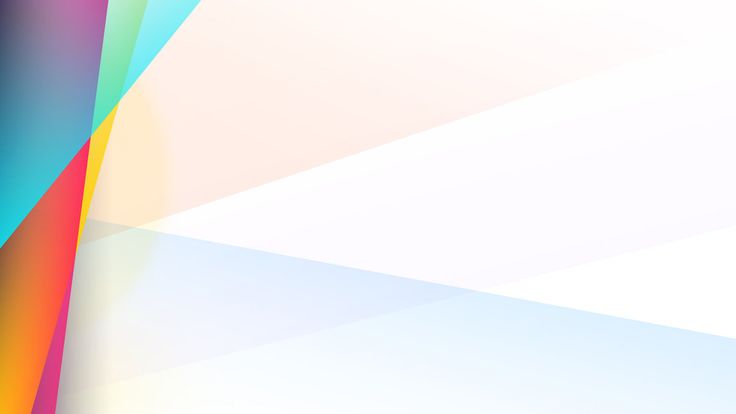 Шаблон слайдов
Шаблон слайдов